Se il tuo controller PS4 si comporta in modo strano, la sua barra luminosa continua a lampeggiare in bianco o blu, si disconnette in modo casuale o non si accende affatto, potrebbe essere il momento di ripristinarlo. In questo articolo, ti spiegheremo cos’è un ripristino, cosa fa, quando farlo e, cosa più importante, come farlo correttamente.
Che cos’è un ripristino del controller PS4?
In informatica, il termine ripristino si riferisce alla cancellazione degli errori dal sistema ripristinandolo al suo stato noto e stabile. Lo stesso vale per il tuo ecosistema PlayStation 4. L’esecuzione di un ripristino sulla console o sui suoi controller può potenzialmente correggere eventuali errori in sospeso.
Quando si tratta del controller PS4, ci sono due ripristini che puoi eseguire:
- soft reset (ripristino software) e
- hard reset (ripristino hardware)
Il soft reset significa che ripristinerai il firmware del controller PS4 allo stato iniziale stabile andando nel menu Impostazioni PS4.
D’altra parte, l’hard reset ha fondamentalmente lo stesso fine ma il modo per farlo è diverso. Invece di andare alle Impostazioni della tua PS4, dovrai premere un pulsante sul controller per ripristinare il dispositivo. Questo è un trucco utile se non riesci ad accedere alle impostazioni della tua PS4 per qualsiasi motivo.
Cosa succede quando ripristini il controller PS4?
Il ripristino di un controller DualShock 4 di solito risolve piccoli bug di connessione e glitch che potrebbero impedirti di utilizzare il controller con la console.
Altre volte, un ripristino potrebbe essere un passaggio necessario per la risoluzione dei problemi per problemi importanti come il problema bianco lampeggiante del controller PS4.
Altri problemi, come quando il controller PS4 non si accende o la luce blu lampeggiante costantemente, potrebbero richiedere la stessa soluzione.

Cause perché il controller PS4 potrebbe smettere di funzionare
Ci sono tre ragioni comuni per cui un controller PS4 altrimenti funzionante potrebbe smettere improvvisamente di funzionare o potrebbe non riuscire a connettersi alla console.
Bug del software casuale.
Nella maggior parte dei casi, i problemi di disconnessione di PS4 non sono gravi, ma piuttosto causati da anomalie casuali nel sistema o interferenze del segnale Bluetooth. Se il controller DualShock 4 si interrompe improvvisamente, ciò potrebbe essere causato da un bug minore. Prova a spegnere e riaccendere il controller per vedere se questo aiuta. Se il problema persiste, un ripristino potrebbe essere la tua via d’uscita.
Firmware danneggiato.
Per alcuni utenti, i problemi del controller DualShock 4 potrebbero essere causati da problemi provenienti dalla console e non dal controller stesso. Assicurati che la tua PS4 esegua sempre gli ultimi aggiornamenti per ridurre le possibilità di bug e problemi software.
Malfunzionamento hardware.
Alcune persone potrebbero riscontrare seri problemi al controller PS4 a causa di un guasto hardware o di un malfunzionamento temporaneo. Non è raro che i controller PS4 smettano di funzionare dopo essere caduti accidentalmente o se esposti a elementi come il calore o l’acqua.
Per problemi che a causa dell’hardware, potrebbe essere necessaria la riparazione o la sostituzione e un ripristino potrebbe difficilmente aiutare.
Perché eseguire un ripristino sul controller PS4?
Non è consigliabile eseguire un ripristino sul controller DualShock 4 a meno che non si verifichino problemi. Un controller DualShock 4 non ha bisogno di manutenzione e fintanto che funziona normalmente, non vuoi scherzare con esso.
Tuttavia, se il tuo DualShock 4 sembra avere problemi a mantenere una connessione wireless alla PS4, la barra luminosa continua a lampeggiare in bianco o blu, o se non si accende affatto, dovresti assolutamente provare un ripristino come uno dei passaggi per la risoluzione dei problemi.
Come resettare il controller PS4 (semplici passaggi)
Che tu abbia un po ‘di background su cosa sia un ripristino del controller PS4 e perché potresti doverlo eseguire, ecco i passaggi che puoi seguire.
Metodo 1: come eseguire il soft reset del controller DualShock 4
Un soft reset può essere eseguito solo se si dispone di un controller PS4 aggiuntivo. Se non hai un altro controller DualShock 4, prova a eseguire il secondo metodo.
Ecco i passaggi per eseguire il soft reset del controller PS4:
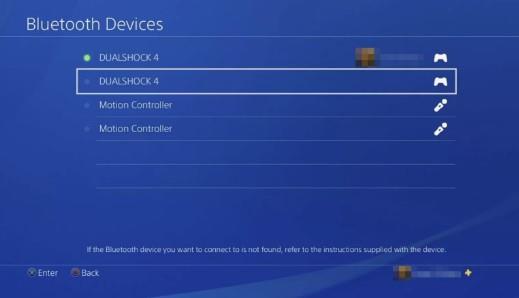
- Assicurati di avere due controller PS4 (quello problematico e uno funzionante) sincronizzati con la tua PS4.
- Utilizzando il secondo, buon controller funzionante, vai alla schermata iniziale della tua PS4 e vai a Impostazioni .
- Vai a Dispositivi .
- Seleziona Dispositivi Bluetooth .
- Trova il controller inattivo (quello che desideri ripristinare) e selezionalo. Il controller con un punto verde è quello attivo.
- Sul controller, premi il pulsante Opzioni .
- Seleziona Elimina dispositivo .
- Spegni la tua PS4. Non riavviare.
- Collega il controller alla PS4 utilizzando un cavo USB.
- Accendi la tua console PS4.
- Premi il pulsante PS sul controller e verifica se ora funziona.
Metodo 2: come ripristinare a fondo il controller DualShock 4
Se non si dispone di un secondo controller DualShock 4 o non è possibile eseguire un ripristino software per qualsiasi motivo, l’altro modo per ripristinare il controller è utilizzare un pulsante hardware situato sul retro all’interno di un piccolo foro.
Per eseguire un hard reset, è necessaria una graffetta o un oggetto simile per premere il pulsante.
Dopo averlo risolto, segui questi passaggi:

- Spegni la tua console PS4.
- Trova il pulsante di ripristino all’interno di un piccolo foro sul retro del controller. Questo foro si trova sotto il pulsante sulla spalla L2.
- Utilizzando la graffetta (dovrebbe essere aperta), premi delicatamente il pulsante di ripristino all’interno del foro.
- Tieni premuto il pulsante di ripristino per circa 5 secondi.
- Collega il controller alla tua PS4 utilizzando un cavo USB.
- Accendi la PS4.
- Sul controller, premi il pulsante PS e accedi alla tua PS4. Se il controller DualShock 4 è stato accoppiato correttamente, la barra luminosa dovrebbe diventare blu.
Altri articoli interessanti:
- Come installare l’app YouTube per Nintendo Switch | Passaggi aggiornati 2021
- Come risolvere il controller PS4 che non funziona su PC | Windows 10 | 2021
- Come utilizzare un controller PS4 su PC (Windows 10) | Passaggi aggiornati 2021
- Come fare screenshot su PS4 | Facile e aggiornato 2021!
Visita il nostro canale Youtube di androidhow per ulteriori video e tutorial sulla risoluzione dei problemi.
